vim編輯器常用命令總結
什么是 vim?
Vim是從 vi 發展出來的一個文本編輯器。代碼補完、編譯及錯誤跳轉等方便編程的功能特別豐富,在程序員中被廣泛使用。
簡單的來說, vi 是老式的字處理器,不過功能已經很齊全了,但是還是有可以進步的地方。 vim 則可以說是程序開發者的一項很好用的工具。
連 vim 的官方網站 (http://www.vim.org) 自己也說 vim 是一個程序開發工具而不是文字處理軟件。
vim 鍵盤圖:
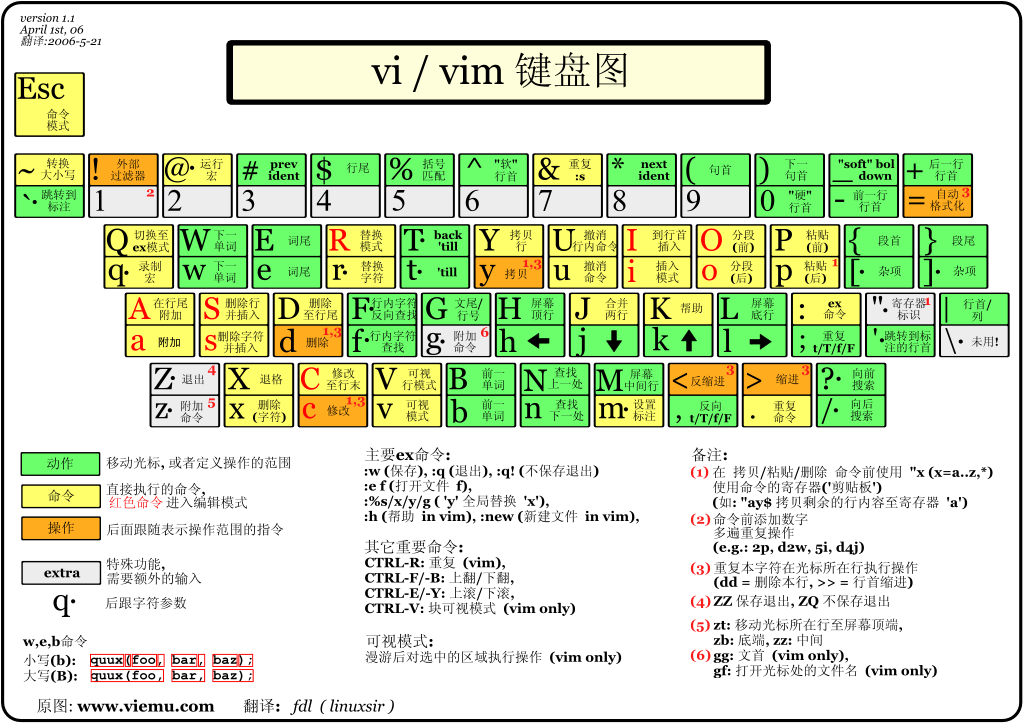
vim 文字圖:
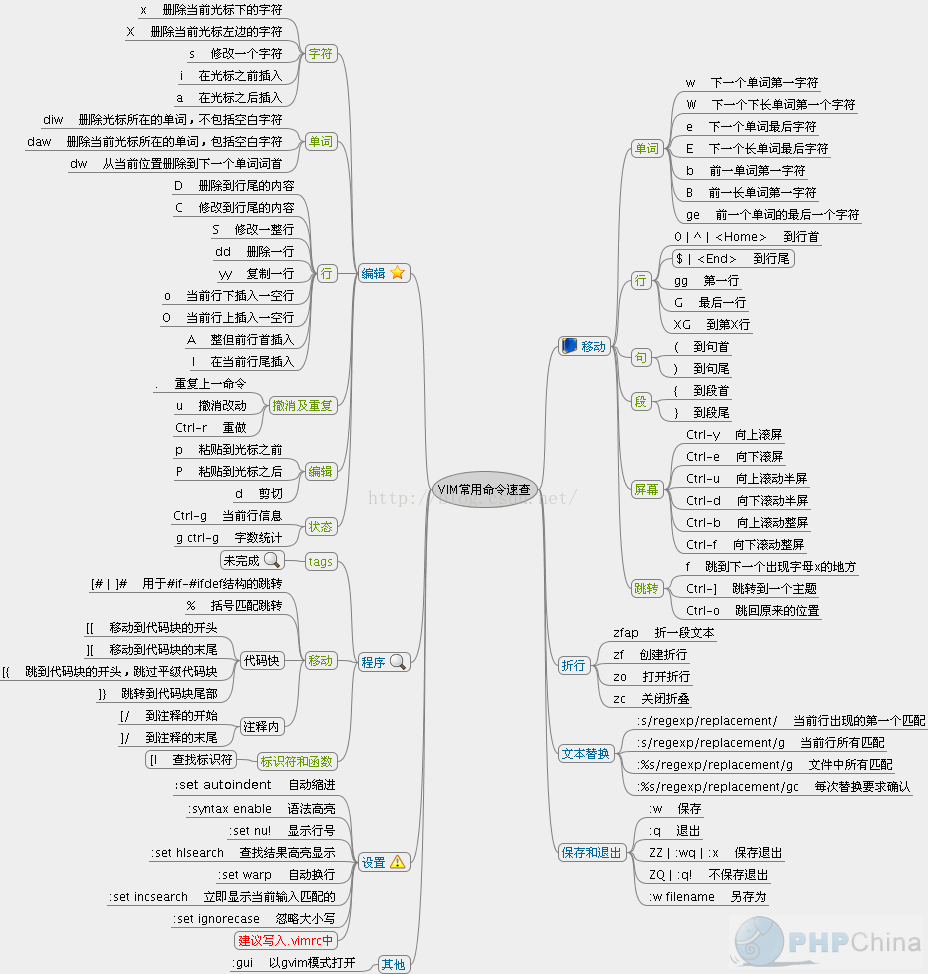
vi/vim 的使用
基本上 vi/vim 共分為三種模式,分別是命令模式(Command mode),輸入模式(Insert mode)和底線命令模式(Last line mode)。 這三種模式的作用分別是:
命令模式:
用戶剛剛啟動 vi/vim,便進入了命令模式。
此狀態下敲擊鍵盤動作會被Vim識別為命令,而非輸入字符。比如我們此時按下i,并不會輸入一個字符,i被當作了一個命令。
以下是常用的幾個命令:
- i 切換到輸入模式,以輸入字符。
- x 刪除當前光標所在處的字符。
- : 切換到底線命令模式,以在最底一行輸入命令。
若想要編輯文本:啟動Vim,進入了命令模式,按下i,切換到輸入模式。
命令模式只有一些最基本的命令,因此仍要依靠底線命令模式輸入更多命令。
輸入模式
在命令模式下按下i就進入了輸入模式。
在輸入模式中,可以使用以下按鍵:
- 字符按鍵以及Shift組合,輸入字符
- ENTER,回車鍵,換行
- BACK SPACE,退格鍵,刪除光標前一個字符
- DEL,刪除鍵,刪除光標后一個字符
- 方向鍵,在文本中移動光標
- HOME/END,移動光標到行首/行尾
- Page Up/Page Down,上/下翻頁
- Insert,切換光標為輸入/替換模式,光標將變成豎線/下劃線
- ESC,退出輸入模式,切換到命令模式
底線命令模式
在命令模式下按下:(英文冒號)就進入了底線命令模式。
底線命令模式可以輸入單個或多個字符的命令,可用的命令非常多。
在底線命令模式中,基本的命令有(已經省略了冒號):
- q 退出程序
- w 保存文件
按ESC鍵可隨時退出底線命令模式。
簡單的說,我們可以將這三個模式想成底下的圖標來表示:
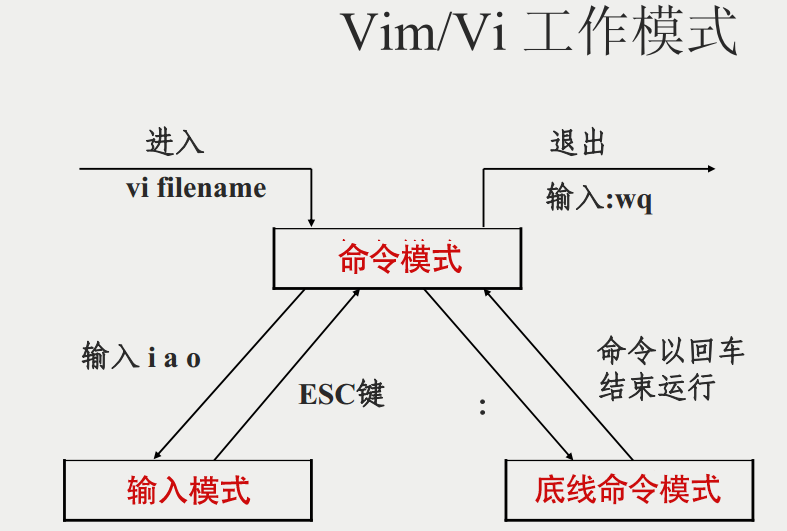
vi/vim 使用實例
使用 vi/vim 進入一般模式
如果你想要使用 vi 來建立一個名為 test.txt 的文件時,你可以這樣做:
$ vi runoob.txt
直接輸入 vi 文件名 就能夠進入 vi 的一般模式了。請注意,記得 vi 后面一定要加文件名,不管該文件存在與否!
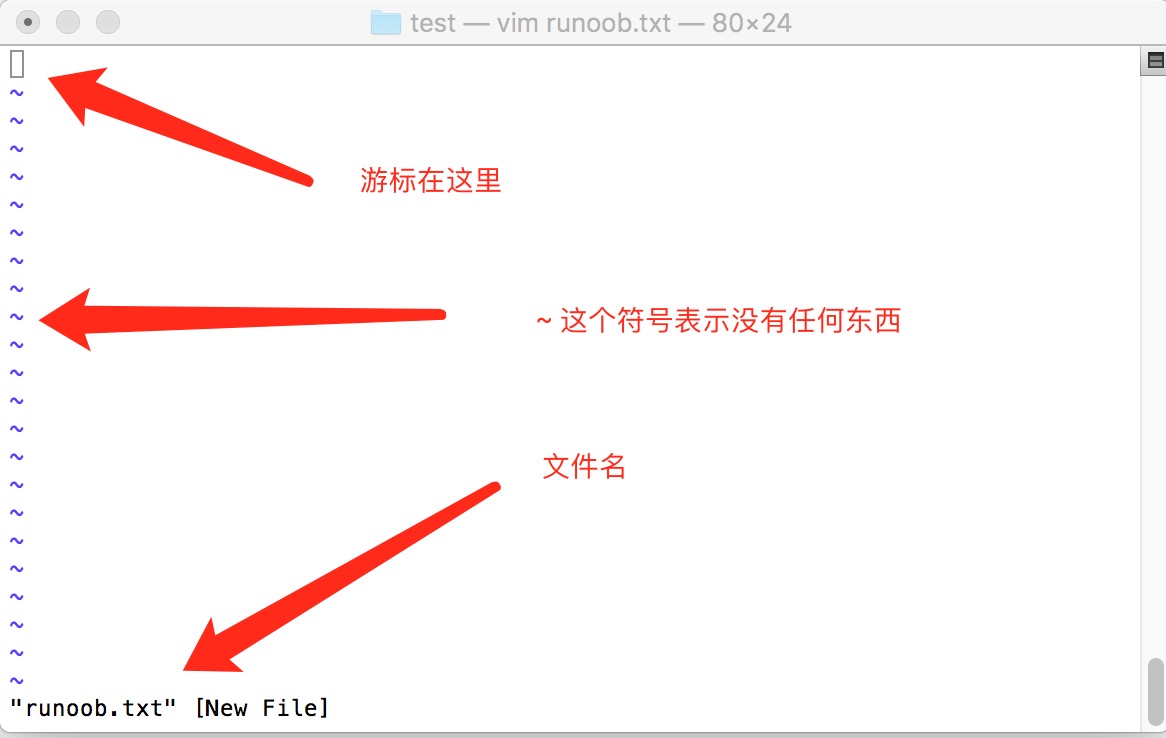
按下 i 進入輸入模式(也稱為編輯模式),開始編輯文字
在一般模式之中,只要按下 i, o, a 等字符就可以進入輸入模式了!
在編輯模式當中,你可以發現在左下角狀態欄中會出現 –INSERT- 的字樣,那就是可以輸入任意字符的提示。
這個時候,鍵盤上除了 Esc 這個按鍵之外,其他的按鍵都可以視作為一般的輸入按鈕了,所以你可以進行任何的編輯。
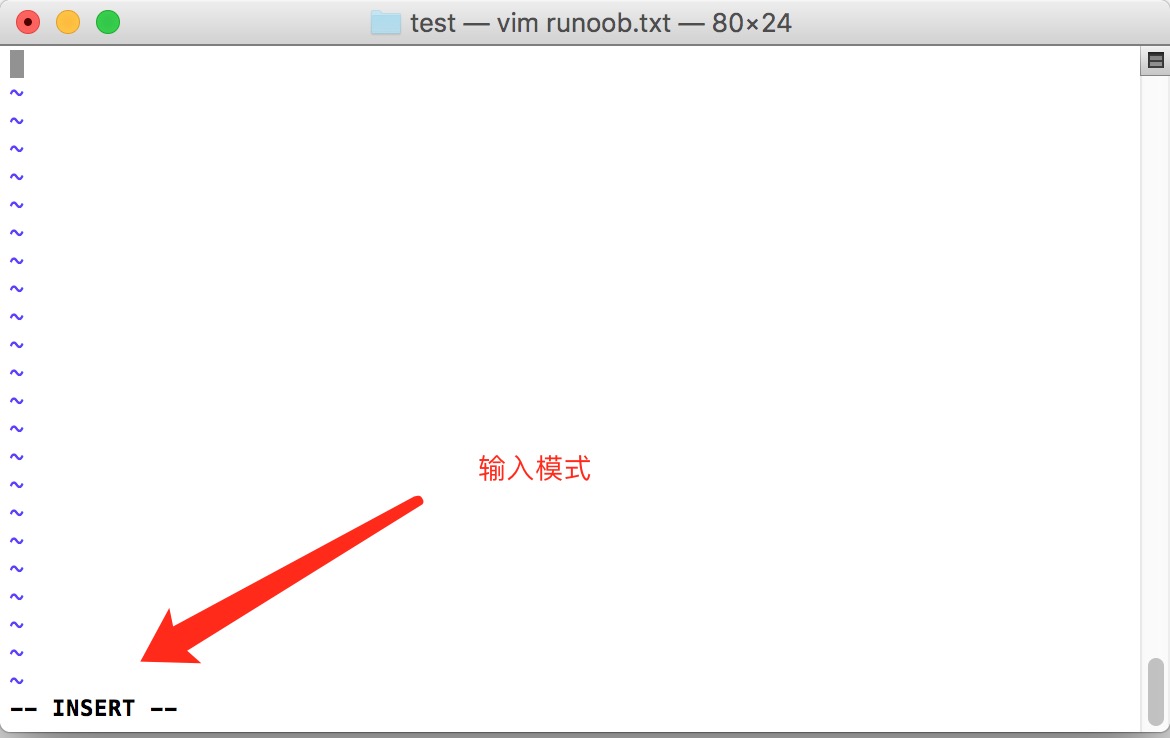
按下 ESC 按鈕回到一般模式
好了,假設我已經按照上面的樣式給他編輯完畢了,那么應該要如何退出呢?是的!沒錯!就是給他按下 Esc 這個按鈕即可!馬上你就會發現畫面左下角的 – INSERT – 不見了!
在一般模式中按下 :wq 儲存后離開 vi
OK,我們要存檔了,存盤并離開的指令很簡單,輸入 :wq 即可保存離開!
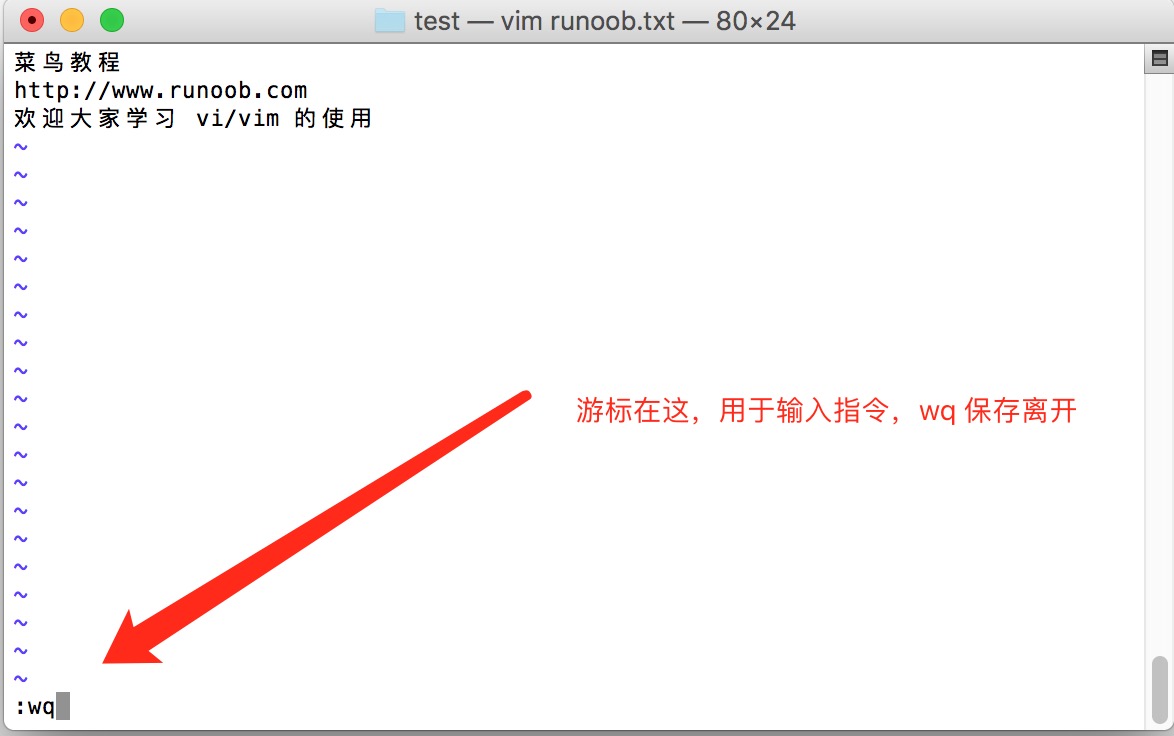
OK! 這樣我們就成功創建了一個 runoob.txt 的文件。
vi/vim 按鍵說明
除了上面簡易范例的 i, Esc, :wq 之外,其實 vim 還有非常多的按鍵可以使用。
第一部份:一般模式可用的光標移動、復制粘貼、搜索替換等
『:100,200s/vbird/VBIRD/g』。(常用):1,$s/word1/word2/g 或 :%s/word1/word2/g從第一行到最后一行尋找 word1 字符串,并將該字符串取代為 word2 !(常用):1,$s/word1/word2/gc 或 :%s/word1/word2/gc從第一行到最后一行尋找 word1 字符串,并將該字符串取代為 word2 !且在取代前顯示提示字符給用戶確認 (confirm) 是否需要取代!(常用)
第二部份:一般模式切換到編輯模式的可用的按鈕說明
i 為『從目前光標所在處輸入』, I 為『在目前所在行的第一個非空格符處開始輸入』。 (常用)a, A進入輸入模式(Insert mode):
a 為『從目前光標所在的下一個字符處開始輸入』, A 為『從光標所在行的最后一個字符處開始輸入』。(常用)o, O進入輸入模式(Insert mode):
這是英文字母 o 的大小寫。o 為『在目前光標所在的下一行處輸入新的一行』; O 為在目前光標所在處的上一行輸入新的一行!(常用)r, R進入取代模式(Replace mode):
r 只會取代光標所在的那一個字符一次;R會一直取代光標所在的文字,直到按下 ESC 為止;(常用)上面這些按鍵中,在 vi 畫面的左下角處會出現『--INSERT--』或『--REPLACE--』的字樣。 由名稱就知道該動作了吧!!特別注意的是,我們上面也提過了,你想要在檔案里面輸入字符時, 一定要在左下角處看到 INSERT 或 REPLACE 才能輸入喔![Esc]退出編輯模式,回到一般模式中(常用)
第三部份:一般模式切換到指令行模式的可用的按鈕說明
『:! ls /home』即可在 vi 當中察看 /home 底下以 ls 輸出的檔案信息!
特別注意,在 vi/vim 中,數字是很有意義的!數字通常代表重復做幾次的意思! 也有可能是代表去到第幾個什么什么的意思。
舉例來說,要刪除 50 行,則是用 『50dd』 對吧! 數字加在動作之前,如我要向下移動 20 行呢?那就是『20j』或者是『20↓』即可。
到此這篇關于vim編輯器常用命令的文章就介紹到這了。希望對大家的學習有所幫助,也希望大家多多支持。

 網公網安備
網公網安備